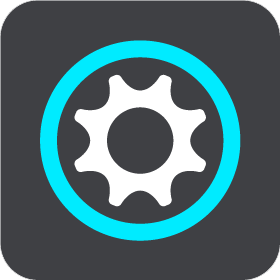
Sélectionnez ce bouton pour ouvrir le menu Paramètres.

Sélectionnez ce bouton pour ouvrir le menu Aide. Le menu Aide regroupe des conseils pour utiliser votre Rider, ainsi que d'autres informations sur votre GPS, par exemple la version de carte, le numéro de série du GPS et les mentions légales.
![]()
Sélectionnez ce bouton pour réorganiser les boutons du menu principal.

Sélectionnez ce bouton pour retourner à l'écran précédent.
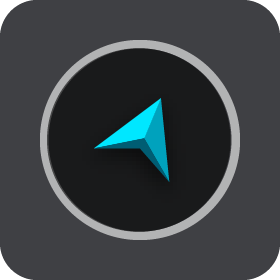
Sélectionnez ce bouton pour revenir au mode carte ou au mode guidage.
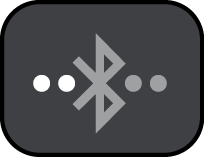
Cette icône indique l'état de la connexion Bluetooth en cas d'utilisation d'un smartphone pour la connexion aux services TomTom.
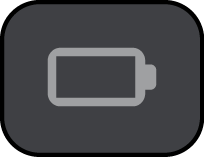
Cette icône indique le niveau de charge de la batterie de votre Rider.
![]()
Cette icône indique que votre Rider est connecté aux services TomTom.
![]()
Cette icône indique que votre Rider n'est pas connecté aux services TomTom.
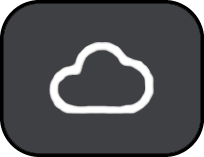
Cette icône indique que votre Rider est connecté à MyDrive.
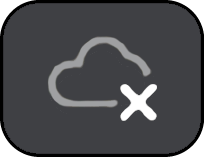
Cette icône indique que votre Rider n'est pas connecté à MyDrive.
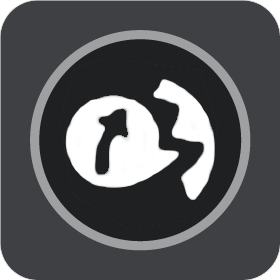
Ce bouton indique que vous entendrez des instructions vocales. Sélectionnez ce bouton pour désactiver les instructions vocales. Vous n'entendrez plus les instructions vocales relatives à votre parcours, mais vous continuerez à entendre les informations comme les infos trafic et les sons d'avertissement.
Conseil : vous pouvez sélectionner les types d'instructions que vous souhaitez entendre. Sélectionnez Voix dans le menu Paramètres et sélectionnez les instructions que vous souhaitez entendre.
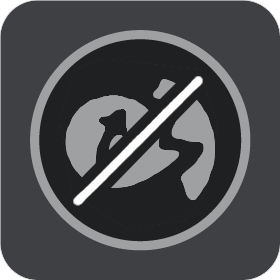
Ce bouton indique que vous n'entendrez pas d'instructions vocales. Sélectionnez ce bouton pour activer les instructions vocales.

Ce bouton indique que des couleurs diurnes sont utilisées pour l'affichage. Sélectionnez ce bouton pour réduire la luminosité de l'écran et afficher la carte avec des couleurs sombres.
Lors de la conduite de nuit ou dans un tunnel sombre, il est moins distrayant et plus facile pour le conducteur de voir l'écran si sa luminosité est réduite.
Conseil : votre appareil bascule automatiquement entre les couleurs diurnes et les couleurs nocturnes en fonction de l'heure de la journée. Pour désactiver cette fonction, sélectionnez Aspect, puis Affichage, dans le menu Paramètres et désactivez l'option Basculer automatiquement vers couleurs nocturnes.
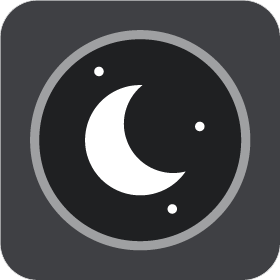
Ce bouton indique que des couleurs nocturnes sont utilisées pour l'affichage. Sélectionnez ce bouton pour augmenter la luminosité de l'écran et afficher la carte avec des couleurs lumineuses.
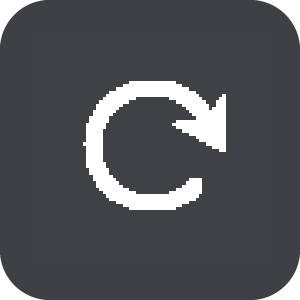
Sélectionnez ce bouton pour actualiser votre écran.